7 bedste rettelser til iTunes, der ikke downloader musik på Windows 11
Miscellanea / / November 30, 2023
iTunes-appen giver Windows 11-brugere mulighed for at nyde deres yndlingsnumre og se musikvideoer. Du kan også downloade musik på iTunes til offlinelytning på din Windows-pc. Selvfølgelig skal du det godkend din Windows 11-pc med iTunes først.

Derefter kan du fortsætte med at streame de seneste numre, oprette afspilningslister, opdage podcasts og endda downloade musik fra iTunes. Meget sjældent vil det ske, at iTunes ikke lader dig downloade en sang eller mere. Dette indlæg dækker de bedste løsninger til at løse, når iTunes ikke downloader musik på Windows 11.
1. Deaktiver samtidige downloads
Start med nogle grundlæggende funktioner, deaktiver samtidige downloads på iTunes. Dette forhindrer iTunes i at downloade flere sange på én gang, især hvis du har lave internethastigheder. Sådan gør du det på din Windows-pc.
Trin 1: Klik på Start-ikonet i Windows 11, skriv iTunes, og tryk på Enter for at åbne iTunes.

Trin 2: Klik på download-ikonet under sangnavnene.
Trin 3: Klik på ikonet Downloads i øverste højre hjørne.
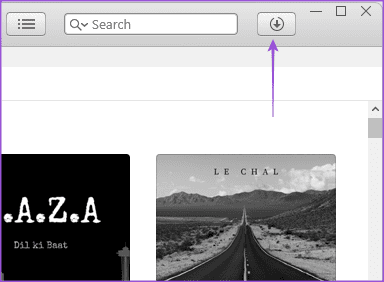
Trin 4: Fjern markeringen af muligheden for samtidige downloads.
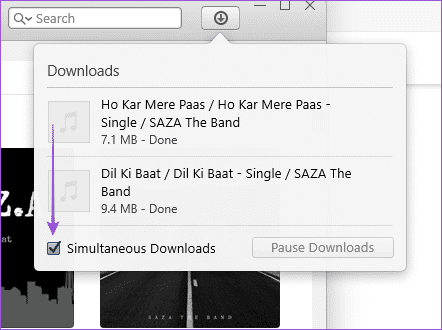
2. Godkend din Windows-pc igen med iTunes
Hvis iTunes ikke vil downloade dine købte sange til din Windows-pc, kan du godkende din pc igen med din iTunes-konto. Din Windows-pc vil blive fjernet og tilføjet igen til listen over enheder, der bruger din iTunes-konto.
Trin 1: Klik på Windows-ikonet på proceslinjen for at åbne menuen Start, skriv iTunes i søgefeltet, og tryk på Enter for at åbne iTunes.

Trin 2: Klik på Konto i den øverste menulinje

Trin 3: Vælg Autorisationer, og klik på 'Afgodkend denne computer'.
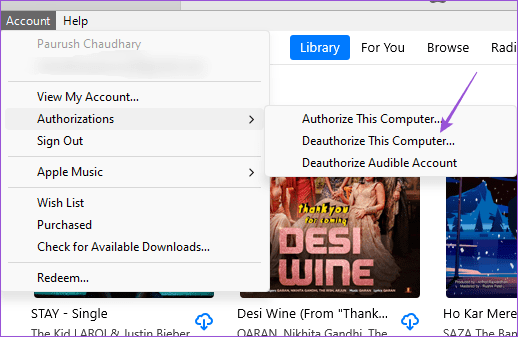
Trin 4: Vent et stykke tid, naviger gennem menuen Konto og klik på 'Godkend denne computer'.

Derefter kan du tjekke, om iTunes giver dig mulighed for at downloade numre.
3. Deaktiver VPN-tjeneste
Hvis du er afhængig af en VPN-tjeneste for at få adgang til musik, der ikke er tilgængelig i dit område på iTunes, foreslår vi, at du deaktiverer din VPN og kontrollerer, om problemet bliver løst. De sange, du finder via VPN, er muligvis ikke tilgængelige til download på iTunes på din Windows-pc.
Hvis du bruger VPN regelmæssigt, og det ikke virker, skal du se vores guide for at rette, hvornår VPN virker ikke på Windows 11.
4. Nulstil iTunes Cache
Du kan prøve at nulstille iTunes app-cachen på din Windows-pc, hvis problemet forbliver uløst. Nulstilling af cachen vil fjerne alle dine præferencer i appen, og du bliver nødt til at logge ind igen på din iTunes-konto.
Trin 1: Klik på Windows-ikonet på proceslinjen for at åbne menuen Start, skriv iTunes i søgefeltet, og tryk på Enter for at åbne iTunes.

Trin 2: Klik på Rediger øverst i menulinjen.
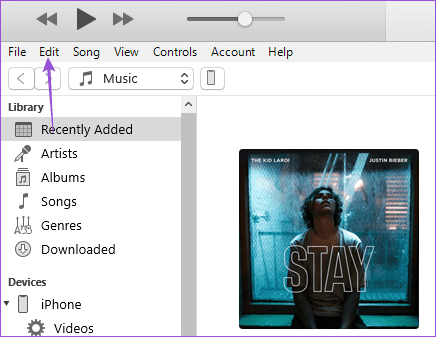
Trin 3: Vælg Præferencer på listen over muligheder.
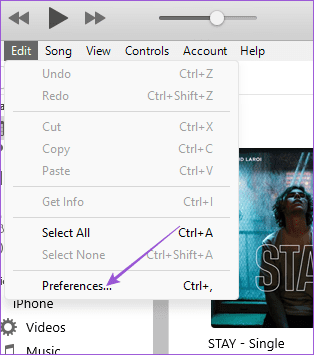
Trin 4: Klik på fanen Avanceret i øverste højre hjørne.
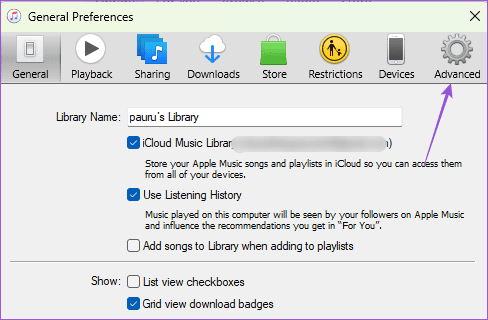
Trin 5: Klik på Nulstil cache og klik på Ok nederst.

Derefter skal du genstarte iTunes-appen, logge på med dine Apple ID-oplysninger og prøve at downloade en sang.
5. Kontroller lagerstatus på din Windows-pc
Hvis du ikke kan downloade musik fra iTunes til din Windows-pc, skal du kontrollere, hvor meget intern lagerplads der er tilgængelig på din computer. Hvis du har installeret flere apps, kan de optage meget lagerplads. Du kan henvise til vores indlæg for at lære hvordan du kontrollerer den samlede lagerplads på din Windows-pc. Du kan vælge at slette visse apps og data, der ikke længere er nødvendige, men optager unødigt plads.
6. Tving til at afslutte og genstart iTunes
Du kan tvinge til at afslutte og genstarte iTunes for at give appen en ny start på din Windows-pc, hvis du stadig ikke kan downloade sange.
Trin 1: Klik på Windows-ikonet på proceslinjen for at åbne menuen Start, skriv Jobliste, og tryk på Enter for at åbne iTunes.
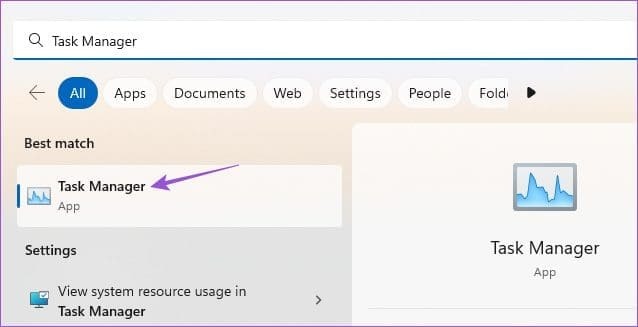
Trin 2: Vælg iTunes fra listen over apps, og klik på Afslut opgave.
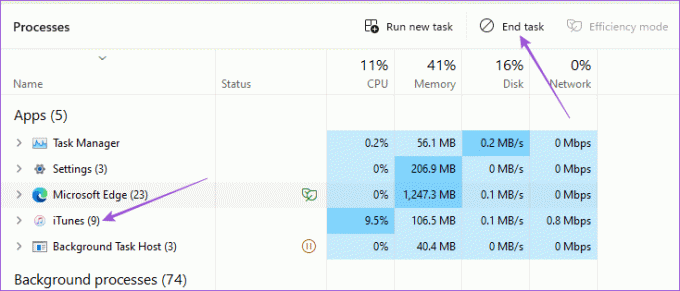
Trin 3: Genstart iTunes og kontroller, om problemet er løst.

7. Opdater iTunes-appen
Apple-apps har forbedret sig ret meget på Windows. Men de mangler stadig lydhørhed og stabilitet, hvilket kræver, at brugere bliver ved med at opdatere sine apps. Det samme gælder for iTunes, og du bør tjekke, om installation af en ny version løser problemet. Du kan bruge følgende link til at opdatere iTunes på din Windows-pc.
Opdater iTunes til Windows
Lyt til musik offline
Det kan være sjovt at lytte til musik via iTunes, selv når du ikke har forbindelse til internettet. Uanset om du gør det på din Windows 11-pc eller overfører disse sange til din iPhone, skal du først downloade sangene. Forhåbentlig vil løsningerne ovenfor hjælpe dig med at løse det. Så kan du tilmelde dig den nye Apple Music app til Windows PC brugere, der lover at give en meget bedre oplevelse.
Sidst opdateret den 27. september 2023
Ovenstående artikel kan indeholde tilknyttede links, som hjælper med at understøtte Guiding Tech. Det påvirker dog ikke vores redaktionelle integritet. Indholdet forbliver upartisk og autentisk.

Skrevet af
Paurush går rundt med iOS og Mac, mens hans nære møder med Android og Windows. Før han blev forfatter, producerede han videoer for mærker som Mr. Phone og Digit og arbejdede kort som tekstforfatter. I sin fritid mætter han sin nysgerrighed omkring streamingplatforme og enheder som Apple TV og Google TV. I weekenden er han en fuldtids-cinefil, der forsøger at reducere sin uendelige overvågningsliste, og han støder den ofte længere.



